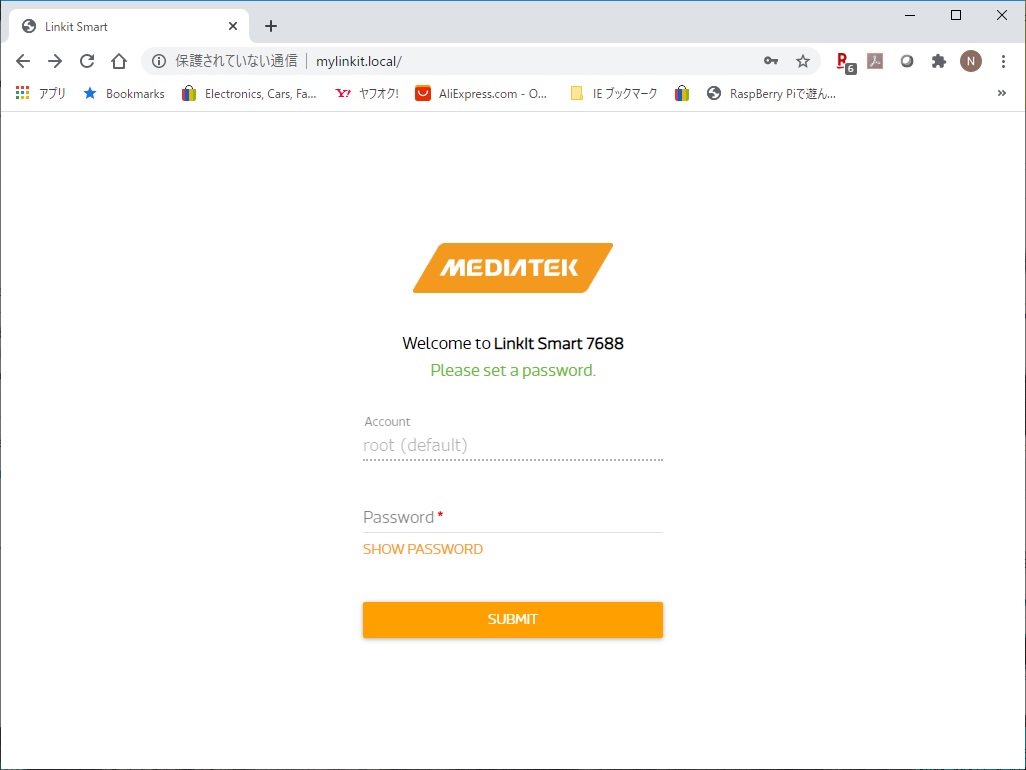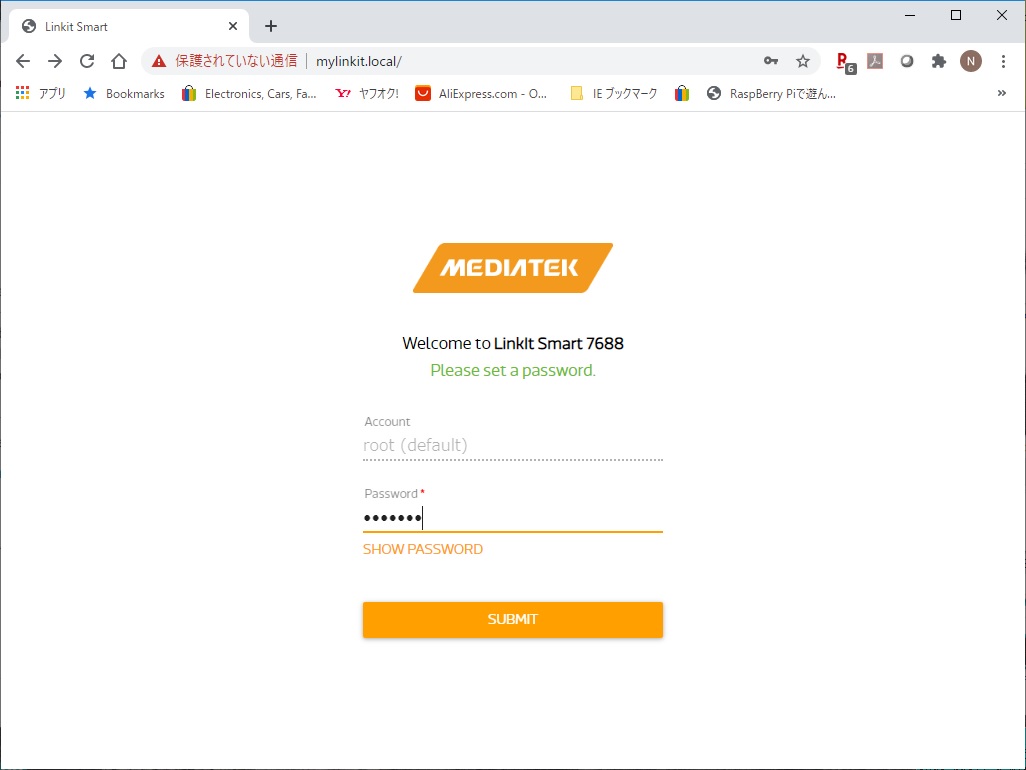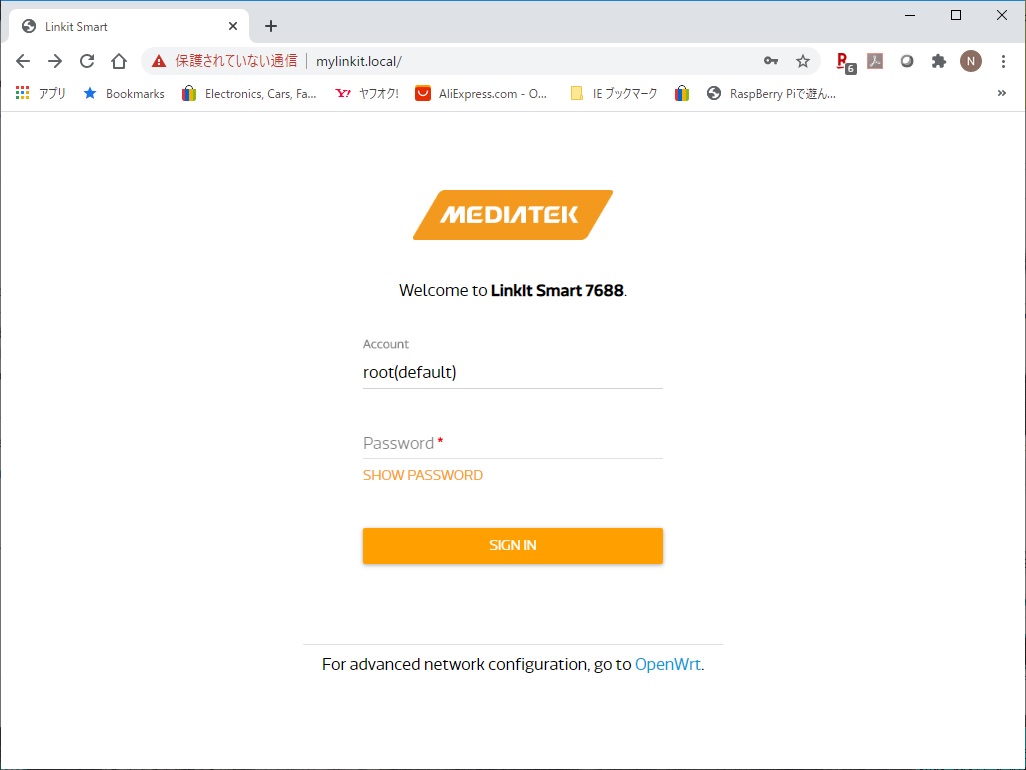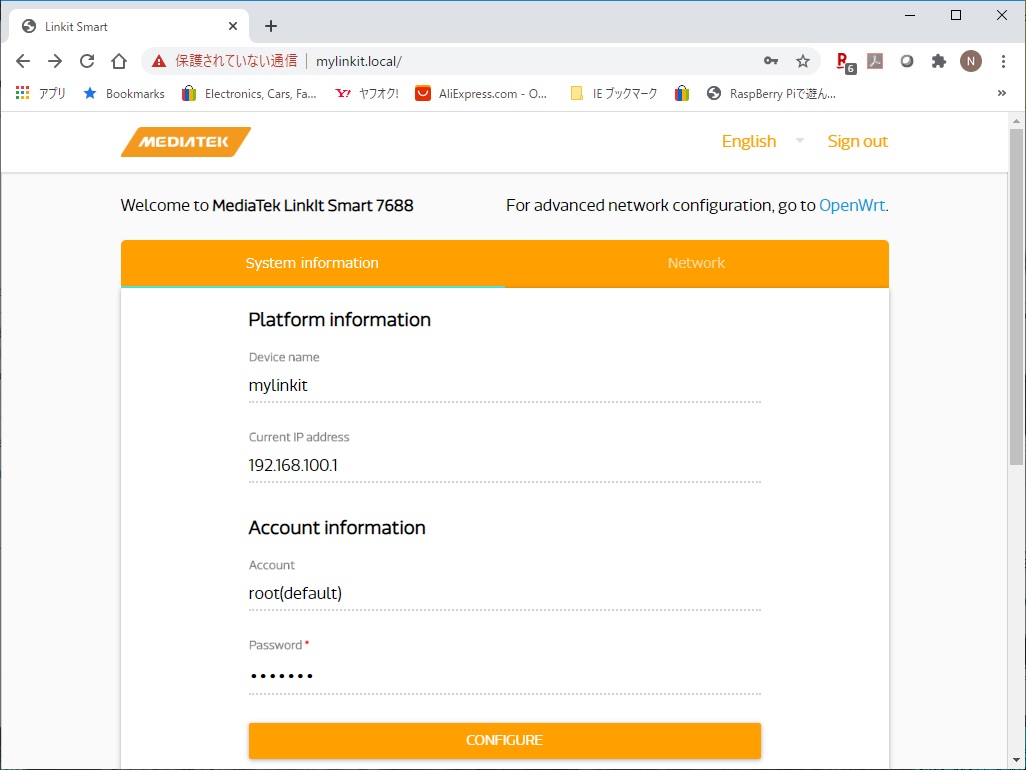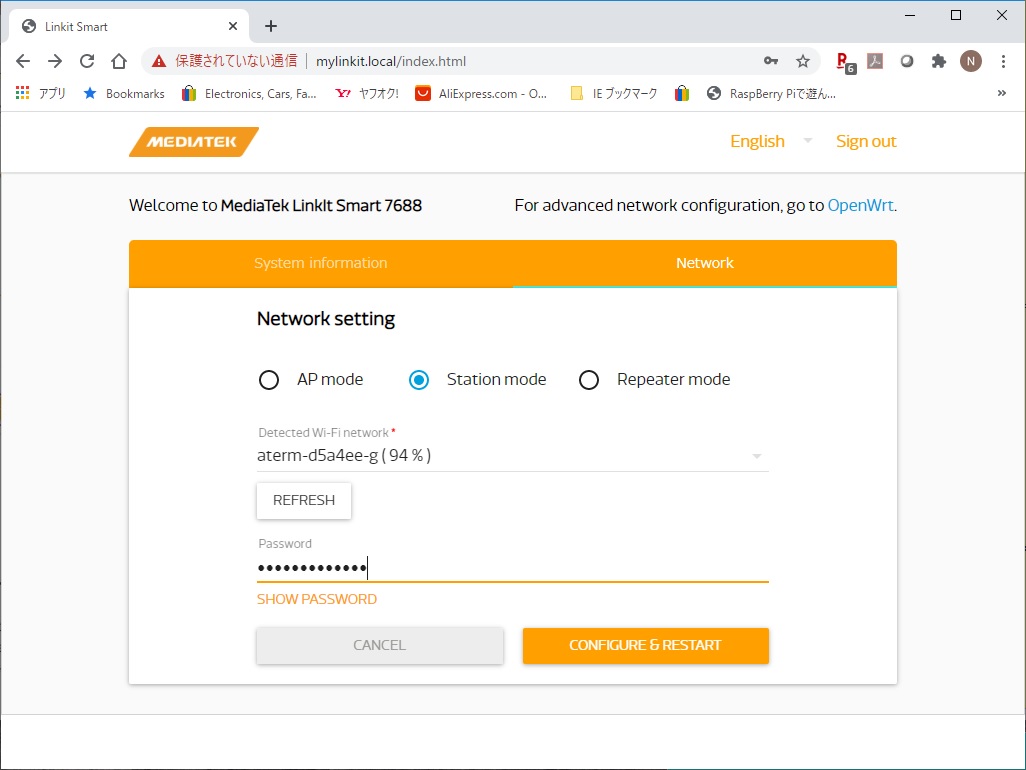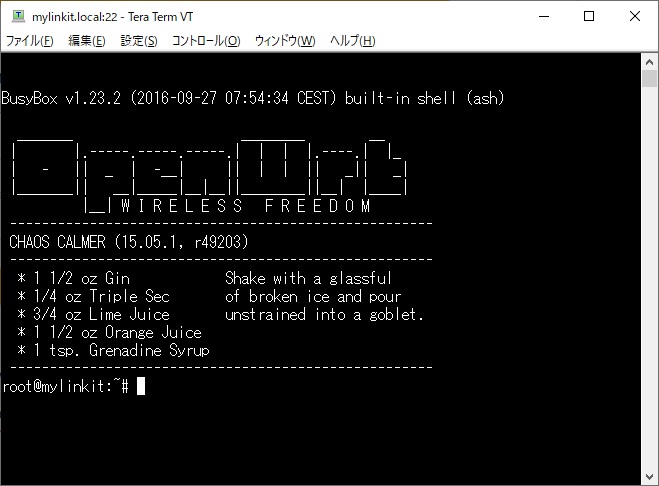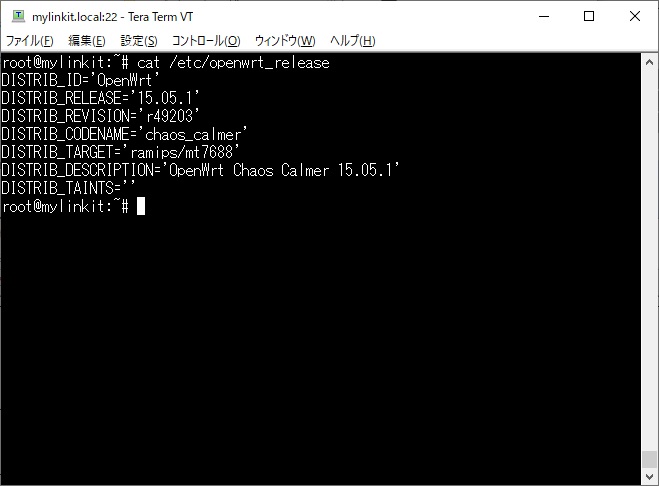LinkIt Smart 7688傪巊偭偰傒傞
弶婜愝掕
埲慜偐傜偢偭偲婥偵側偭偰偄偨LinkIt Smart 7688傪傛偆傗偔擖庤偟傑偟偨丅
昞懁偼嫄戝側僸乕僩僔儞僋偵暍傢傟偰偄偰拞恎偼暘偐傝傑偣傫丅
LinkIt Smart 7688偺僴乕僪僂僃傾巇條偼偙 偪傜偵岞奐
偝傟偰偄傑偡丅

棤柺偵偼兪SD-CARD偲SN74CBTLV3245A(LOW-VOLTAGE OCTAL FET BUS SWITCH)偲
MX25L25735FMI-10G(32M SPI FLASH)偑幚憰偝傟偰偄傑偡丅

偙偪傜偱徯夘偟偰偄傞NanoPi-DUO偲傛
偔帡偨宍忬偺Linux儃乕僪偱偡丅
CPU偼MIPS24KEc@580MHz偲偄偆丄RISC傾乕僉僥僋僠儍乕偺Core偑侾偮偩偗搵嵹偝傟偰偄傑偡丅
MIPS偺CPU傪嵦梡偟偨SBC偼旕忢偵捒偟偄偱偡丅

RaspberryPi傗偦偺屳姺婡偼SD-CARD乮兪SD-CARD乯偵僀儞僗僩乕儖偟偨Linux僀儊乕僕偐傜婲摦偟傑偡偑丄
偙偺儃乕僪偼FLASH忋偵奿擺偝傟偰偄傞Linux僀儊乕僕偐傜婲摦偟傑偡丅
傑偢嵟弶偵曣娡傪巊偭偰丄偙
偪傜偺庤弴偱root儐乕僓偺僷僗儚乕僪愝掕偲僼傽乕儉僂僃傾傪傾僢僾僨乕僩偟傑偡丅
弶婜愝掕偵偼WiFi愙懕壜擻側曣娡偑昁梫偵側傝傑偡丅
巹偼曣娡偲偟偰Windows10偺PC傪巊偄傑偟偨丅
僼傽乕儉僂僃傾偺傾僢僾僨乕僩傪巒傔傞慜偵丄偙
偪傜偐傜嵟怴偺僼傽乕儉僂僃傾傪曣娡懁偵僟僂儞儘乕僪偟偰偍偒傑偡丅
root儐乕僓偺僷僗儚乕僪愝掕偲僼傽乕儉僂僃傾偺傾僢僾僨乕僩偼丄岞幃偺庤弴捠傝偱摿偵擄偟偄揰偼偁傝傑偣傫偑丄偞偭偔傝彂偔偲埲壓偺傛偆偵側
傝傑偡丅
嘆LinkIt偼SoftAP儌乕僪偱婲摦偡傞偺偱丄乽LinkIt_Smart_7688_XXXXXX(XXXXXX偼LinkIt偺MAC
傾 僪儗僗)乿偺AP偵愙懕偡傞丅
嘇僽儔僂僓乕傪婲摦偟乽http://mylinkit.local乿偵愙懕偡傞丅
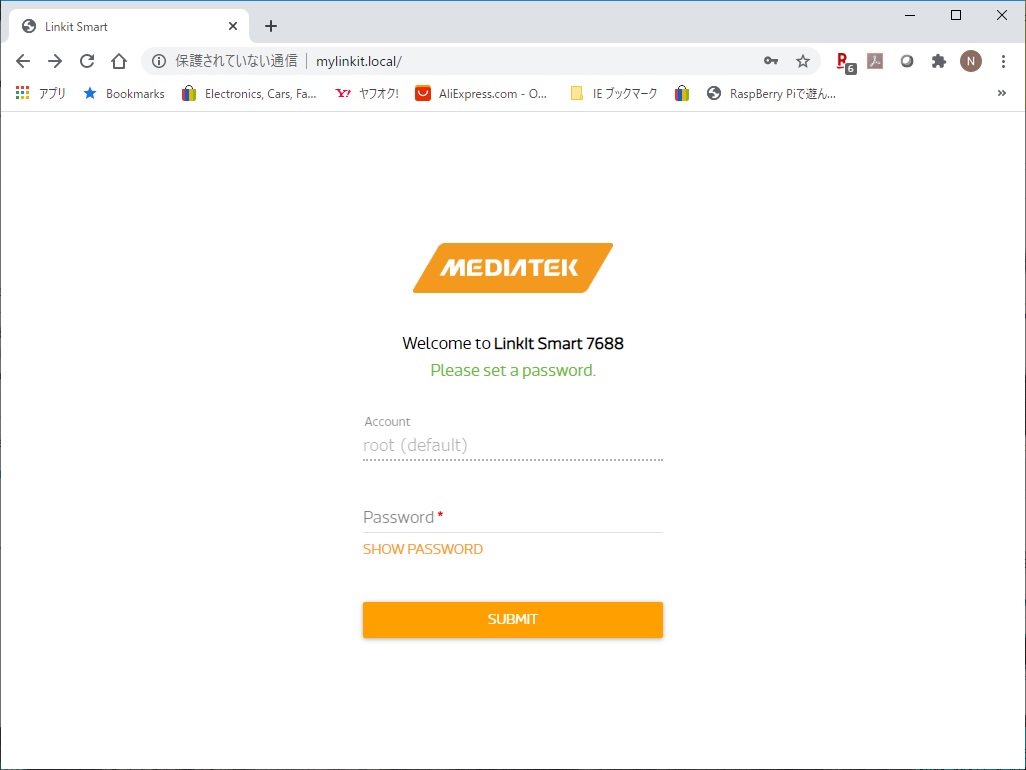
嘊僷僗儚乕僪愝掕夋柺偑昞帵偝傟傞偺偱root儐乕僓偺僷僗儚乕僪傪愝掕偡傞丅
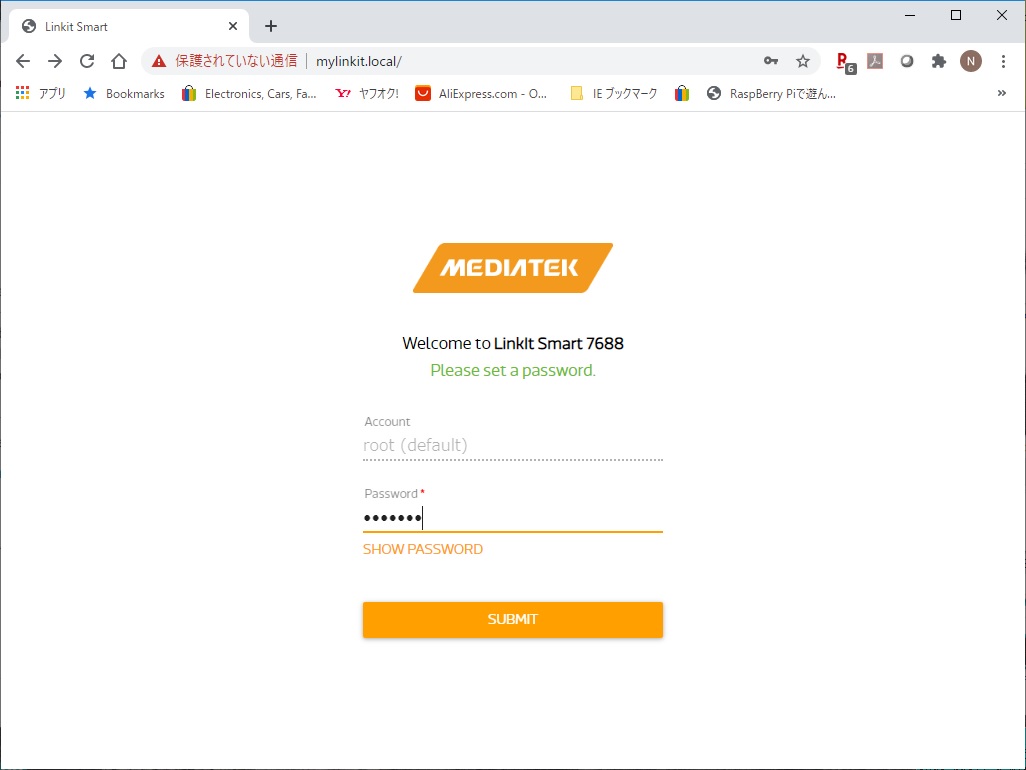
嘋儘僌僀儞夋柺偑昞帵偝傟傞偺偱丄root儐乕僓偱儘僌僀儞偡傞丅
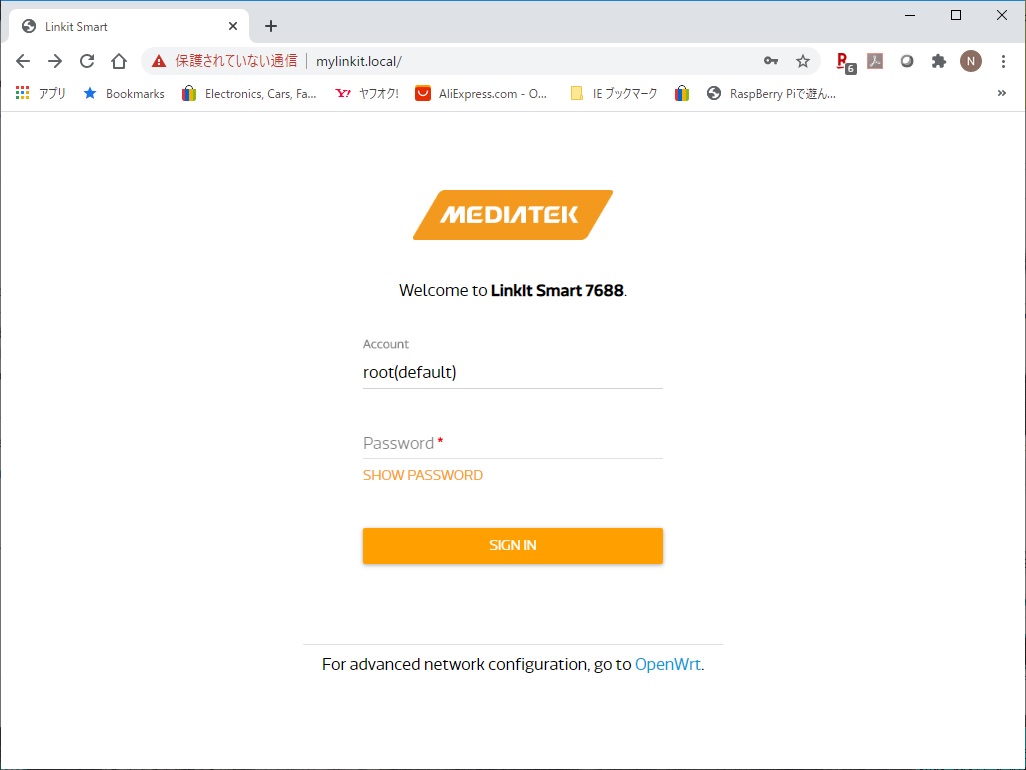
嘍僼傽乕儉僂僃傾傪傾僢僾僨乕僩偡傞丅
僼傽乕儉僂僄傾偺慖戰帪偵偼丄曣娡懁偵僟僂儞儘乕僪偟偰偁傞lks7688.img傪巜掕偟傑偡丅
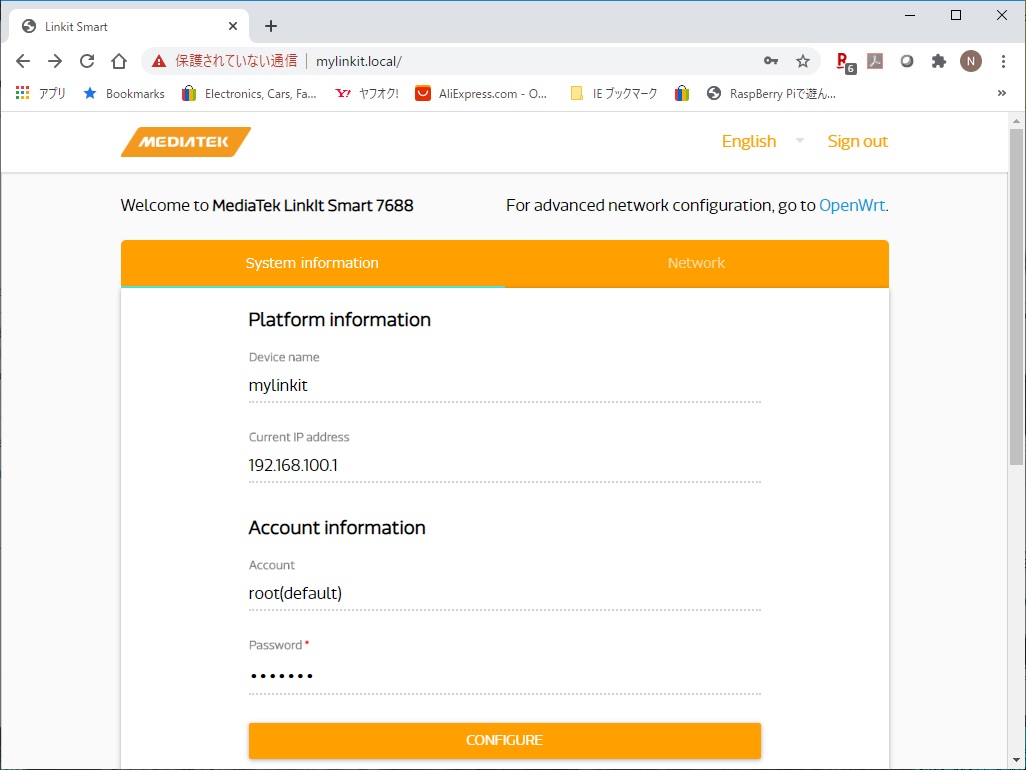
僼傽乕儉偺傾僢僾僨乕僩偑廔傢偭偨傜丄堷偒懕偒Station儌乕僪偺愝掕傪峴偄傑偡丅
偙傟傕Network Setting偺夋柺傪巊偭偰丄儖乕僞乕偺SSID偲僷僗儚乕僪傪巜掕偡傞偩偗偱偡丅
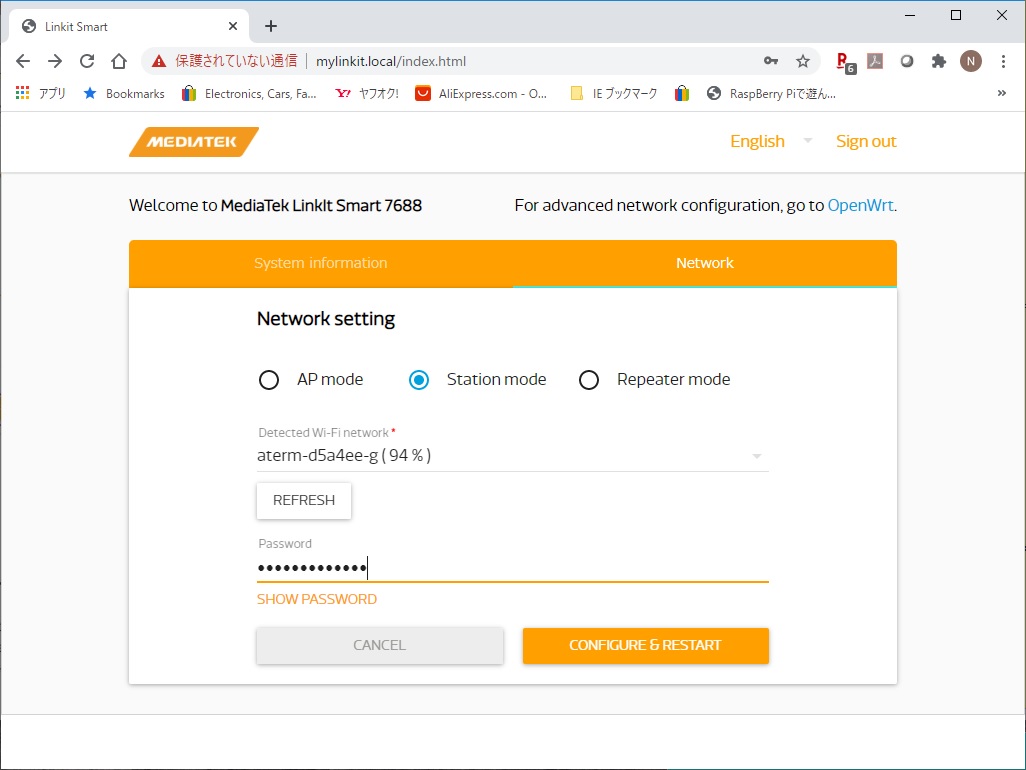
Station儌乕僪偺愝掕偑廔傢偭偨傜丄TeraTerm傪巊偭偰乽mylinkit.local乿偺傾僪儗僗偵懳偟偰ssh偱愙懕偟傑偡丅
岞幃偺庤弴偱偼PuTTY傪僀儞僗僩乕儖偡傞偙偲偵側偭偰偄傑偡偑丄僞乕儈僫儖僜僼僩側傜壗偱傕偄偄偺偱丄TeraTerm傪巊偭偰偄傑偡丅
傑偨丄嵟怴偺Windows10偱偼mDNS傪僒億乕僩偟偰偄傞偺偱丄Bonjour print services偺僀儞僗僩乕儖偼晄梫偱偡丅
愒偺LED偑揰摂仺揰柵仺徚摂偟偨傜ssh偱愙懕壜擻側忬懺偱偡丅
TeraTerm偺ssh偱root儐乕僓偱愙懕偡傞偲埲壓偺昞帵偲側傝傑偡丅
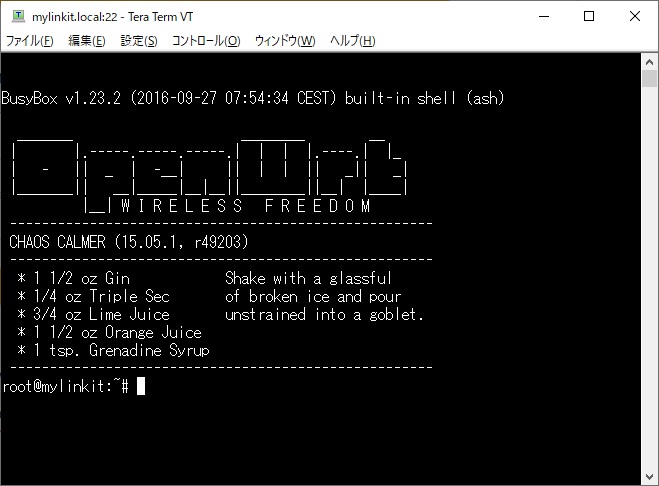
OS偼儖乕僞乕側偳偱傛偔巊傢傟偰偄傞OpenWrt偱偡丅
僼傽乕儉僂僃傾傪峏怴偡傞偙偲偱丄OpenWrt偺僶乕僕儑儞偑峏怴偝傟傑偡丅
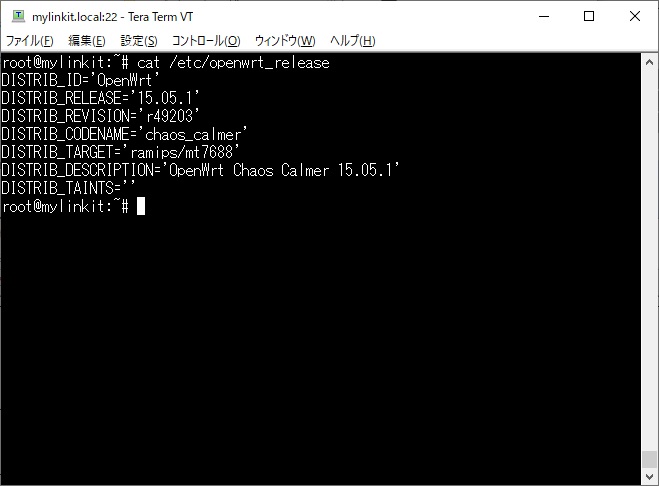
懕偔丏丏丏丏